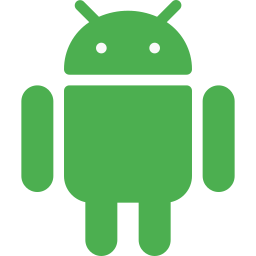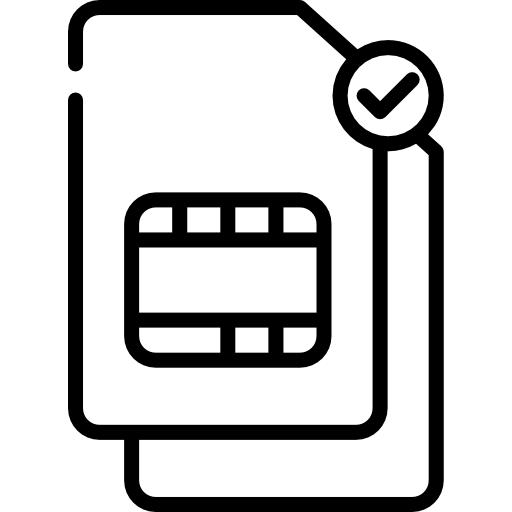Как активировать или деактивировать Окей, Google на Samsung Galaxy A30s?
Вы обнаружите, что помощник Google активируется очень часто, даже если вы этого не хотите на вашем Samsung Galaxy A30s. Создается впечатление, что микрофон Ok Google все еще включен. Иногда бывает сложно найти, где убрать режим Google Ассистента. В этой статье мы увидим, каков метод отключения Ok Google и Google Assistant на Samsung Galaxy A30s. Затем вы найдете технику, позволяющую повторно активировать Google Ассистента и Окей, Google на Samsung Galaxy A30s, если вы когда-нибудь пожалеете об их удалении.
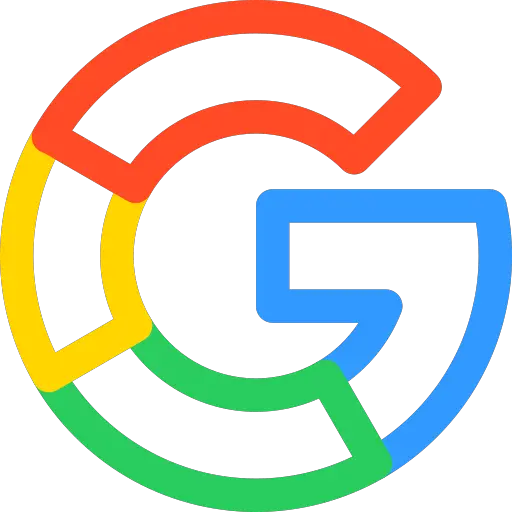
Как отключить Google Assistant или Окей, Google на Samsung Galaxy A30s?
Google Ассистент будет активен по умолчанию без предварительного запроса от вас. Вы говорите, и вдруг ваш смартфон дает вам ответ без подсказки. На телефоне Android удалить режим Google Assistant будет невозможно. Можно просто удалить мастера. Чтобы отключить Google Ассистента и, следовательно, разрешить Google, выполните следующие действия:

Программы для Windows, мобильные приложения, игры - ВСЁ БЕСПЛАТНО, в нашем закрытом телеграмм канале - Подписывайтесь:)
- Перейти к l’application Google , обозначенный буквой G в цвете
- А затем выберите меню в правом нижнем углу или 3 горизонтальные точки
- После выбора настроек
- А затем выберите Google Assistant.
- Затем выберите вкладку Ассистент.
- Затем перейдите в нижнюю часть меню и выберите Телефон или Samsung Galaxy A30s.
- Снимите флажок Окей, Google, чтобы микрофон не был активен
- Чтобы быть уверенным, что помощник отключен, отключите Google Assistant.
Как отключить кнопку Google Assistant на кнопке главного экрана вашего Samsung Galaxy A30s?
В ранее описанной главе вы успешно отключили режим Ok google. Теперь вы хотите удалить кнопку помощника Google, которая появляется, когда вы нажимаете и удерживаете кнопку главного экрана на Samsung Galaxy A30s. Чтобы удалить эту функцию, вам просто нужно выполнить следующие действия:
- Зайдите в настройки вашего Samsung Galaxy A30s
- Затем выберите Приложения
- Затем выберите меню вверху справа или 3 маленькие вертикальные точки
- Во-вторых, выберите Приложения по умолчанию
- После нажатия на Assistance будет написано google
- Нажмите еще раз на “Помощь”, именно на Google, написанное синим цветом.
- А затем активируйте Нет помощи
Как активировать Google Assistant и Ok Google на Samsung Galaxy A30s?
У вас больше нет опции “Окей, Google и Google Ассистент”, но вы хотите ее переустановить. Некоторым может быть интересен Google Ассистент. Голосовой поиск удобен, но вы также можете разблокировать свой Samsung Galaxy A30s с помощью голосовой команды с помощью помощника Google. Вы хотите разблокировать свой Samsung Galaxy A30s по распознаванию лиц, читайте в нашей статье.
Активируйте Google Assistant на Samsung Galaxy A30s
- Зайдите в настройки вашего Samsung Galaxy A30s
- Затем выберите Приложения
- Затем нажмите на меню в правом верхнем углу или на 3 маленькие вертикальные точки
- Во-вторых, выберите Приложения по умолчанию
- После выбора помощи будет написано google
- Нажмите еще раз на «Помощь», а именно на «Нет помощи», написанное синим цветом.
- А затем активируйте Google и подтвердите
Поэтому вам нужно будет активировать Google Assistant на кнопке «Домой» на Samsung Galaxy A30s.
Активируйте Ok Google на Samsung Galaxy A30s
Вы активировали кнопку «Домой», чтобы получить доступ к Google Ассистенту. Теперь, чтобы иметь возможность активировать голосовую команду и, таким образом, активировать Окей, Google, вы должны настроить этот выбор. См. Следующие шаги:
- Перейти к приложение google , обозначенный буквой G в цвете
- Затем выберите меню в правом нижнем углу или 3 горизонтальные точки.
- После выбора настроек
- Затем выберите Google Assistant.
- Затем выберите вкладку Ассистент.
- Затем спуститесь в меню и выберите Телефон или Samsung Galaxy A30s.
- Выберите Google Assistant
- Активируйте Ok Google, чтобы микрофон был активен
Если вам нужны другие учебные пособия по Samsung Galaxy A30s, вы можете ознакомиться с другими статьями из категории: Samsung Galaxy A30s.
Программы для Windows, мобильные приложения, игры - ВСЁ БЕСПЛАТНО, в нашем закрытом телеграмм канале - Подписывайтесь:)